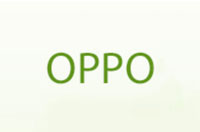华为自定义充电提示音怎么设置
华为自定义充电提示音怎么设置?在最近,很多用户都在找自己手机的充电提示音,那你知道华为手机自定义充电提示音怎么设置吗,在哪里设置华为手机充电提示音呢,下面就和小编一起来看看华为自定义充电提示音设置方法吧!
1、在手机中下载一个可以设置充电提示音的第三方软件,例如Tasker软件,也可以使用其他的软件实现;
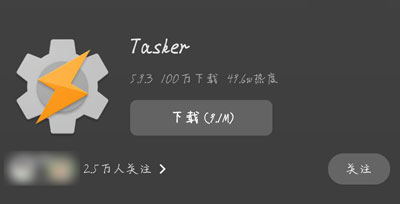
2、其次,找到需要设置为充电提示音的音频,找到音频的存储位置;
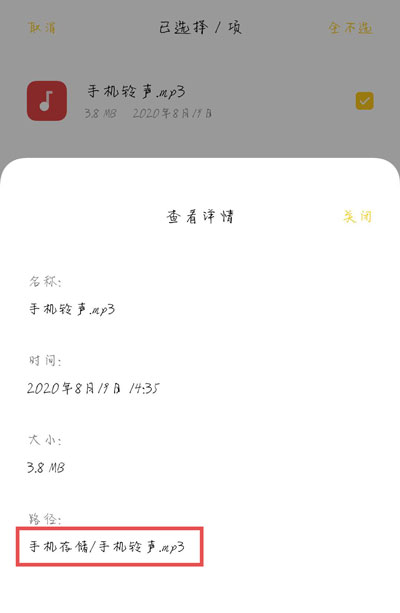
3、以Tasker软件为例,打开手机中的Tasker,切换到【任务】后点击右下角的【+】新建;
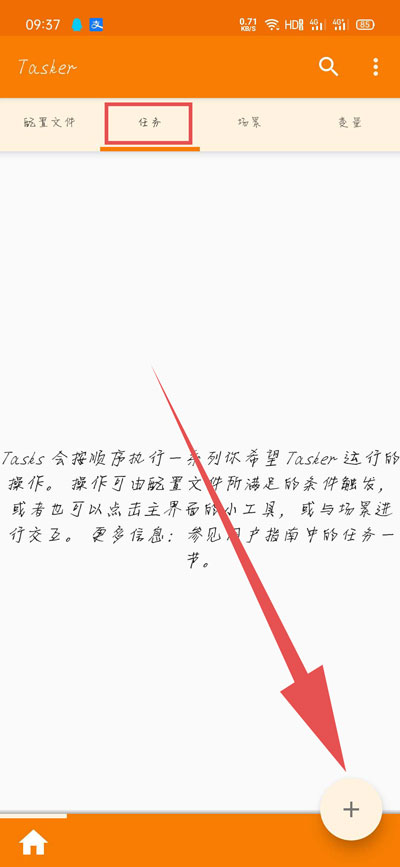
4、随后输入该任务的名称,也可以随便输入,点击【确定】;
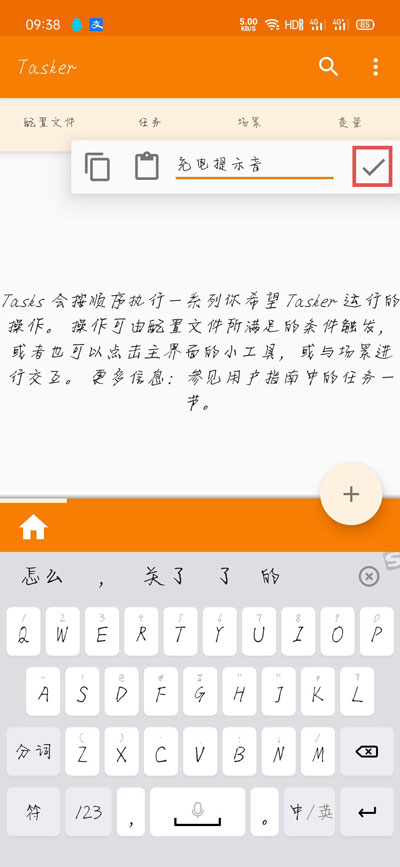
5、然后继续点击【+】新建操作;

6、随后选择需要执行的操作类别,点击【媒体】;
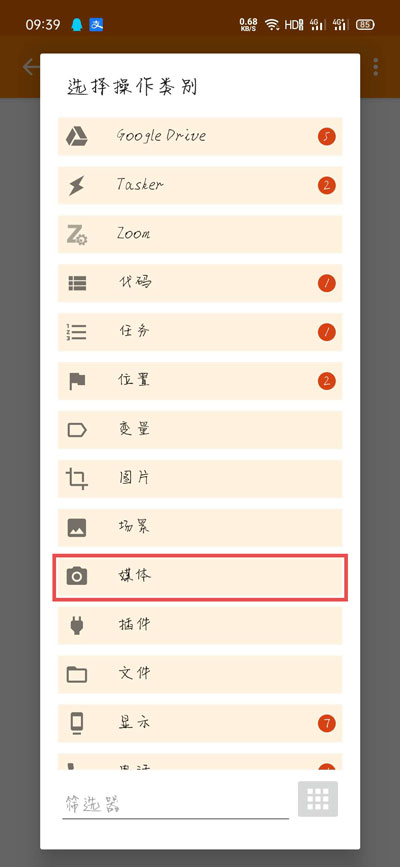
7、选择【音乐播放】一项;
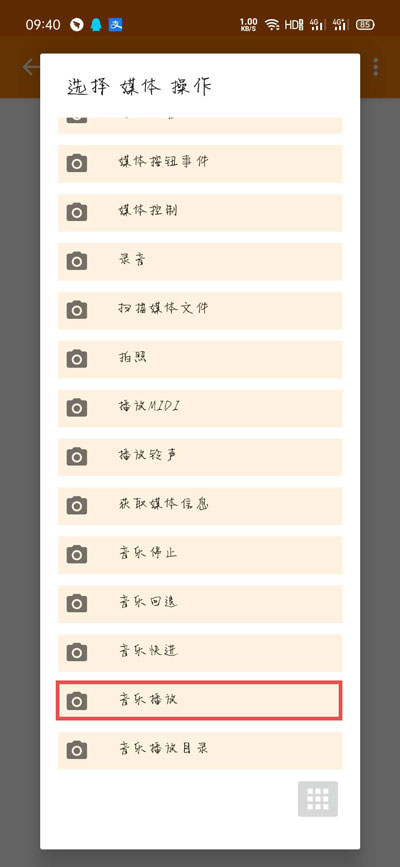
8、进入操作修改页面,点击文件右侧的【搜索】按钮;
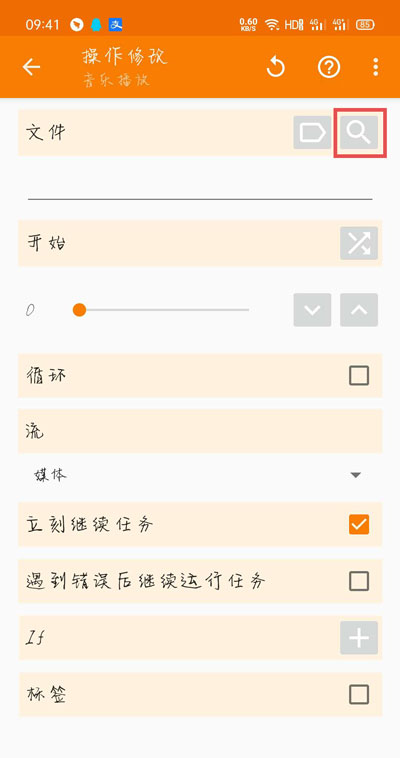
9、在选择文件页面,选择音频的存储位置;
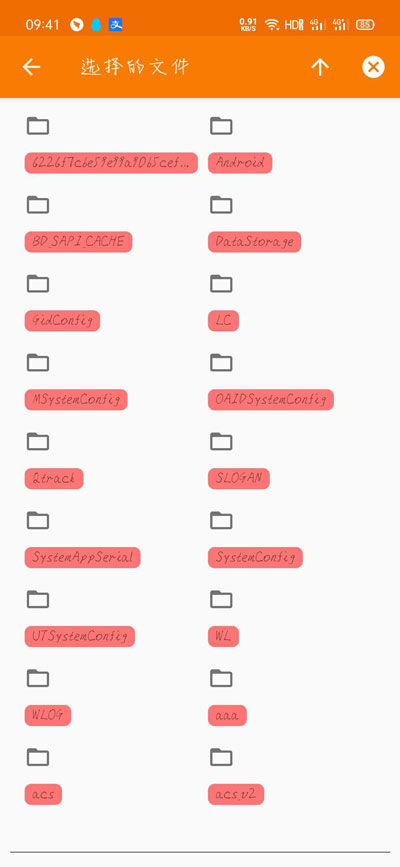
10、选择后,在操作修改页面,点击左上角【返回】;
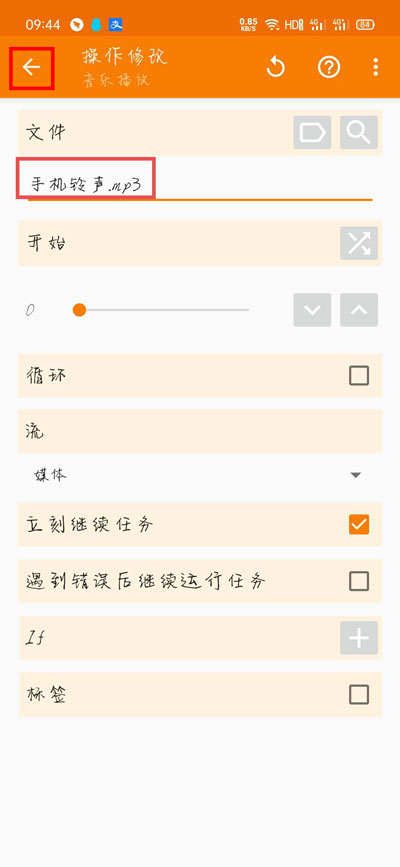
11、继续点击【返回】;
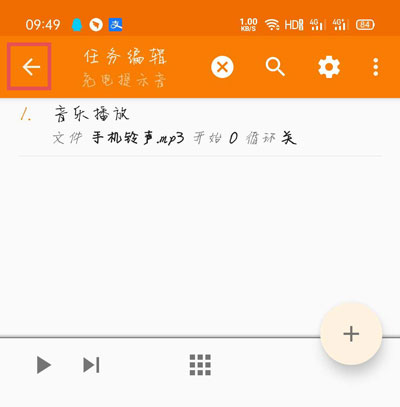
12、切换到【配置文件】一项,点击右下角的【+】新建配置文件;
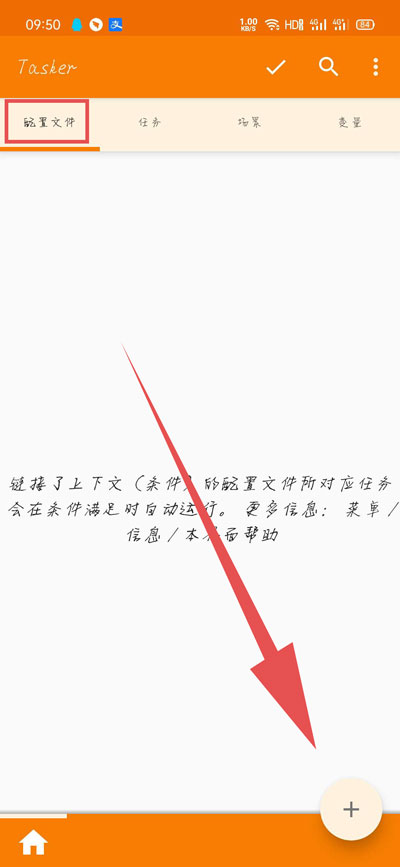
13、在弹出的选项中,选择【状态】;
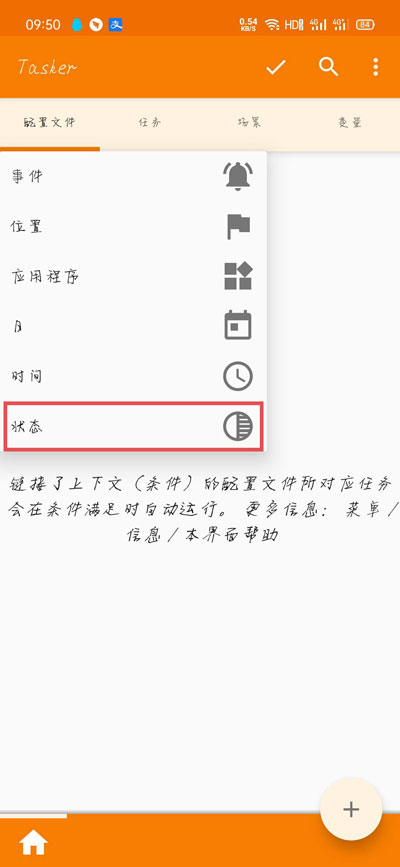
14、选择状态类别为【电源】-【电源】;
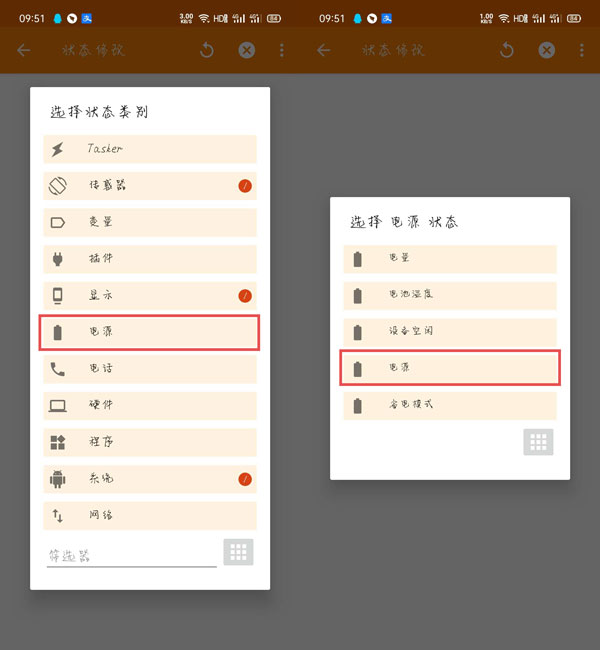
15、将状态修改为【任意】;
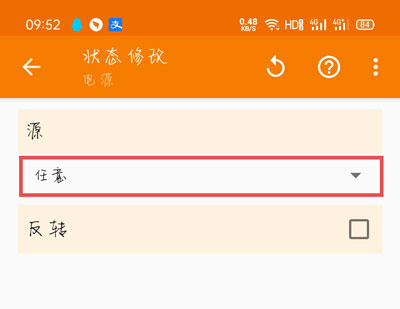
16、最后将配置文件执行的任务,选择为我们之前创建的任务;
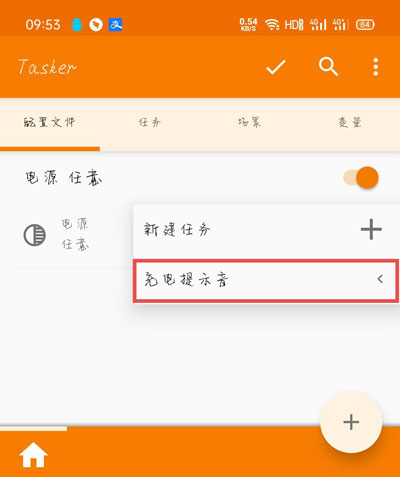
17、选择好后,点击上方的【确定】按钮,完成操作;
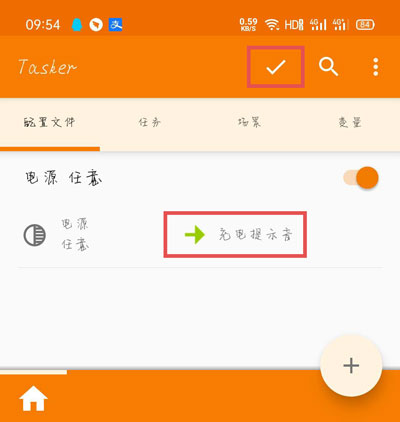
以上就是华为自定义充电提示音怎么设置的全部内容了,希望以上内容对您有所帮助!
分享:
相关推荐
- 【手机】 iphone15pro max灵动岛开启教程 04-18
- 【手机】 华为Pura系列所有手机发布时间汇总 04-15
- 【手机】 oppo地震预警在哪里 04-12
- 【手机】 华为地震预警怎么设置 04-12
- 【手机】 小米手机地震预警怎么设置 04-12
- 【手机】 vivo地震预警怎么开 04-12
- 【手机】 华为手机地震预警功能怎样设置 04-12
- 【手机】 oppo手机怎么开启地震预警 04-12
- 【手机】 如何设置华为手机地震预警 04-12
- 【手机】 手机地震预警功能怎么开启 04-12
本周热门
-
个人热点老是自动断开怎么办 2022/04/29
-
怎么设置固定电话呼叫转移到手机 2022/02/01
-
纯净模式怎么关闭 2022/03/17
-
怎么在手机上查看银行卡号 2023/10/18
-
真我手机云服务登录入口 2023/12/25
-
关机也耗电是怎么回事 2023/03/30
-
真我手机官网查询真伪入口 2023/12/25
-
鸿蒙5.0手机适配名单最新2024 2024/01/13
本月热门
-
个人热点老是自动断开怎么办 2022/04/29
-
怎么在手机上查看银行卡号 2023/10/18
-
真我手机官网查询真伪入口 2023/12/25
-
纯净模式怎么关闭 2022/03/17
-
oppo手机隐私密码和问题忘记了怎么办 2020/04/15
-
关机后闹钟会响吗? 2023/03/30
-
鸿蒙5.0手机适配名单最新2024 2024/01/13
-
关机也耗电是怎么回事 2023/03/30
-
真我手机云服务登录入口 2023/12/25
-
OPPO手机HD怎么关闭 2020/04/21